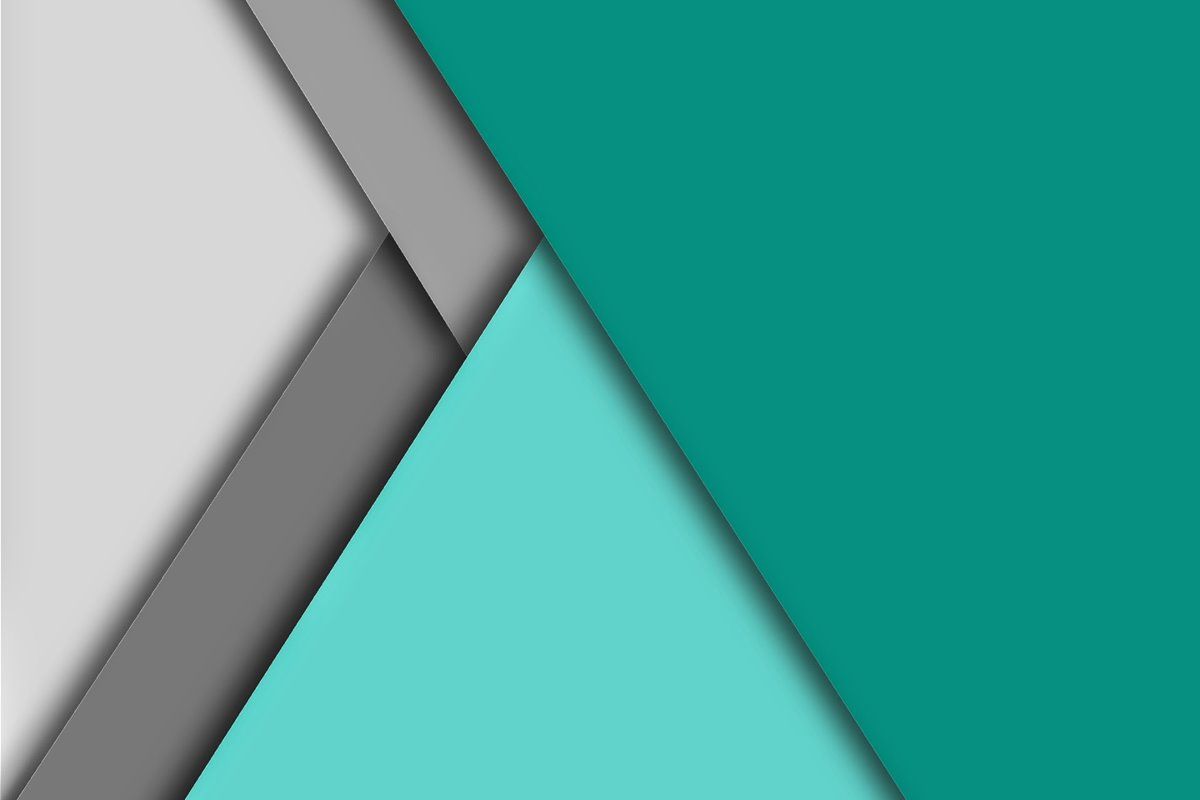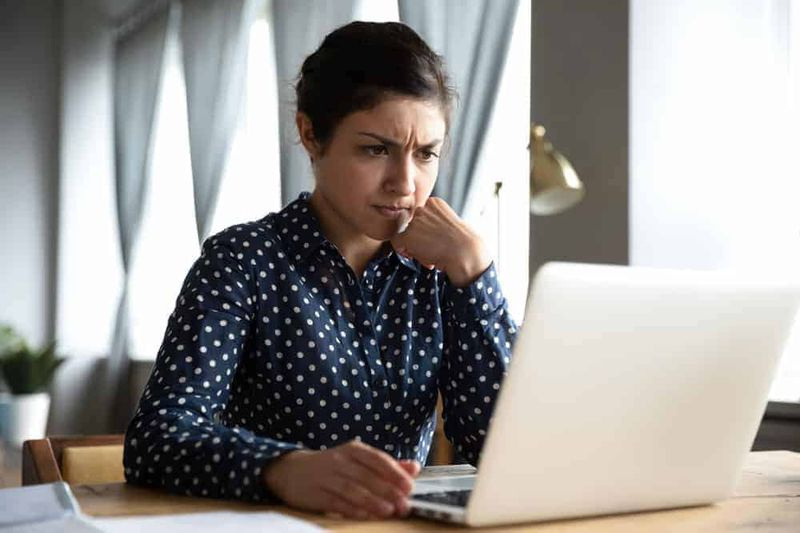V systéme Windows nie je možné zapnúť ochranu systému - oprava

Obnova systému je v podstate zabudovaná funkcia systému Windows, ktorá umožňuje obnovenie nastavení systému aj z predtým uložených bodov obnovenia. Táto funkcia nám ušetrila veľa času, keď sa potom aktualizujete Windows 10 niektorí z nás čelia problémom spolu s obnovením systému, t. J. Možnosť Obnovenie systému je v skutočnosti sivá. To znamená, že nemôžeme obnoviť ani pôvodný bod, ani vytvoriť bod obnovenia systému. Najbežnejším spôsobom riešenia tohto problému je povolenie ochrany systému, ak je to tiež sivé, tak čo? V tomto článku si povieme niečo o možnosti Zapnúť ochranu systému v systéme Windows - Oprava. Poďme začať!
Kedy Ochrana systému je zapnutá, potom vaša Windows začne pri rozhodujúcich udalostiach automaticky vytvárať body obnovenia. Ak nájdete túto opravu, nájdite ju Obnovenie systému je zapnutá cez správcu.
Dobre, takže dnes v tomto článku hovoríme o ďalšej otázke súvisiacej s Ochrana systému . Po nainštalovaní niektorých aktualizácií som zistil, že jeden z mojich počítačov so systémom Windows 10 má Zapnite ochranu systému možnosť zašednutá :

Z tohto dôvodu už nemôžem využívať Obnovenie systému . Ak sa s týmto problémom stretávate aj vy, môžete ich vyriešiť nasledovne:
ako navrhnúť priateľov
V systéme Windows nie je možné zapnúť ochranu systému - oprava
Tu prinášame mnoho krokov, pomocou ktorých môžete vyriešiť obnovenie systému, aby sa problém vyskytol v systéme Windows 10. Väčšinou, ak nie ste prihlásení ako správca systému alebo využitie miesta na disku nie je nastavené pod ochranou systému. Potom nastáva aj tento problém.
Skôr než sa teda pokúsime vyriešiť problém, použijeme ďalšie metódy. Musíme sa prihlásiť ako správca systému a upraviť tiež miesto na disku. V tejto časti na položku Vlastnosti systému> Konfigurovať> v časti Využitie diskového priestoru upravte jazdec, aby ste tiež mohli prideliť diskový priestor na ochranu systému.
Toto by malo skutočne pomôcť. Ak to naozaj nefunguje, skúste použiť nasledujúce metódy.
Prostredníctvom editora databázy Registry nemôže zapnúť ochranu systému
- Najskôr musíte otvoriť dialógové okno „Spustiť“ súčasným stlačením klávesov Win + R. Sem zadajte regedit.exe a potom kliknite na Enter
- Ďalej musíte prejsť na HKEY_LOCAL_MACHINE Software Policies Microsoft Windows NT SystemRestore. Toto umiestnenie nájdete v ľavej časti okna editora databázy Registry.
- Ďalej už len hľadať Zakázať konfiguráciu a ZakázaťSR hodnoty v pravej časti okna. Vyberte ich a odstráňte.
Teraz musíte reštartovať zariadenie, aby ste mohli použiť nastavenia a skontrolovať, či môžete použiť možnosť Obnovenie systému.
Prostredníctvom skupinovej politiky nemôže zapnúť ochranu systému
- Klepnite na Windows + R a do dialógového okna Spustiť vložte gpedit.msc, aby ste otvorili Editor miestnych zásad skupiny. Potom klepnite na OK.
- Ďalej v Modul snap-in GPO okno, stačí prejsť sem:
Computer Configuration > Administrative Templates > System > System Restore

- Teraz v pravej časti okna Obnovenie systému , len hľadaj Vypnite funkciu Obnovovanie systému nastavenie. Ak je nastavený na Povoliť , dvakrát klepnite na politiku a nastavte stav na Zakázať alebo lepšie Nie je nakonfigurované . stačí klepnúť Podať žiadosť nasledoval prostredníctvom Ok .
Zavrieť Editor skupinovej politiky a potom skontrolujte, či môžete zapnúť Ochrana systému teraz. Ak problém stále pretrváva, skúste to Oprava 2 .
Prostredníctvom Windows PowerShell | nemôže zapnúť ochranu systému
- Stačí kliknúť pravým tlačidlom myši na Tlačidlo Štart alebo stlačte Windows + X kľúče a vyberte Windows PowerShell (správca) . Otvorené administratívny Windows PowerShell aj takto.
- Spustite nasledujúce príkazy jeden po druhom a potom kliknite na ikonu Zadajte kľúč po každom.
Enable-ComputerRestore -drive 'C:'
* Nahraďte C: koreňovou jednotkou systému.
vssadmin resize shadowstorage /on=c: /for=c: /maxsize=10%

- Musíte zavrieť PowerShell okno a skontrolujte spolu s Ochrana systému . Tentokrát by ste mali byť schopní zapnúť Ochrana systému .
Prostredníctvom zvýšeného príkazového riadku nemôže zapnúť ochranu systému
- Stačí napísať Príkazový riadok vo vyhľadávacom paneli. Kedykoľvek uvidíte výsledok hľadania, kliknite pravým tlačidlom myši a vyberte možnosť Spustiť ako správca.
- Potom stačí vložiť príkaz
% windir% system32 rundll32.exe / dsrrstr.dll, ExecuteScheduledSPPCreation
a kliknite na Enter, aby ste ho vykonali. - Existuje tiež možnosť, že súvisiaci systémový proces nemusí bežať na pozadí. Musíte to teda začať.
- Ak to chcete urobiť, stačí otvoriť beh' dialógové okno klepnutím na ikonu Kláves Win + R. spolu. Tu typ services.msc ,
- Teraz v okne služieb jednoducho vyhľadajte Tieňová kópia zväzku, služba, kliknite na ňu pravým tlačidlom myši. A z kontextovej ponuky vyberte možnosť Štart Ak je spustený, zastavte ho a potom zmeňte typ spustenia na Automatický.
- V kontextovej ponuke a potom Ak je typ spustenia nastavený na vypnutie, zmeňte ho na Automaticky a klepnite na OK.
Teraz stačí skontrolovať, či by ste mali byť schopní používať aj nástroj Obnovovanie systému.
Záver
Dobre, to bolo všetko, ľudia! Dúfam, že chlapci, ako je tento, nemôžu zapnúť článok o ochrane systému a tiež vám pomôžu. Dajte nám o tom spätnú väzbu. Tiež, ak máte ďalšie otázky a problémy týkajúce sa tohto článku. Dajte nám potom vedieť v sekcii komentárov nižšie. Čoskoro sa ozveme.
Prajem vám krásny deň!
Pozri tiež: Windows 10 - používajte súčasne WiFi a Ethernet